Если вы являетесь владельцем VR-шлема Oculus Quest 2, то вы наверняка знаете, что встроенный в него магазин приложений ограничен и не всегда предлагает все интересующие вас программы и игры. Однако с помощью SideQuest вы сможете значительно расширить функционал вашего устройства. SideQuest - это открытая платформа, которая позволяет пользователям устанавливать и запускать сторонние приложения для Oculus Quest 2.
Хотите узнать, как установить SideQuest для Oculus Quest 2? Мы предлагаем вам пошаговую инструкцию, которая поможет вам настроить эту полезную программу на вашем VR-шлеме.
Шаг 1: Подготовка Oculus Quest 2
Прежде чем начать устанавливать SideQuest, вам необходимо выполнить несколько предварительных настроек на вашем Oculus Quest 2.
Сначала подключите ваш шлем к компьютеру с помощью кабеля USB-C. Затем на вашем Oculus Quest 2 откройте настройки и перейдите в вкладку "Разработчик". Если эта вкладка не отображается, активируйте режим разработчика следуя инструкциям на официальном сайте Oculus.
Примечание: Активация режима разработчика может потребовать авторизацию или создание учетной записи на официальном сайте Oculus.
Установка SideQuest для Oculus Quest 2

Шаг 1: Включите режим Разработчика на вашем Oculus Quest 2. Для этого вам понадобится компьютер с установленным Oculus на Windows, Mac или Linux. Подключите Oculus Quest 2 к компьютеру с помощью USB-кабеля и включите устройство.
Примечание: Если у вас возникают проблемы с подключением Oculus Quest 2 к компьютеру, проверьте, что на вашем устройстве включен режим разработчика и нет других проблем с подключением. Если проблема не решается, попробуйте использовать другой USB-кабель или порт USB на компьютере.
Шаг 2: Откройте Oculus на вашем компьютере и перейдите в настройки. В разделе "Учетная запись" выберите свою учетную запись Oculus и нажмите "Включить режим разработчика".
Шаг 3: Загрузите и установите SideQuest на свой компьютер. Вы можете скачать SideQuest с официального сайта разработчика.
Шаг 4: Запустите SideQuest на вашем компьютере и подключите Oculus Quest 2 к компьютеру с помощью USB-кабеля. SideQuest должен автоматически обнаружить ваше устройство и отобразить его в списке подключенных устройств.
Примечание: Если SideQuest не обнаруживает ваш Oculus Quest 2, убедитесь, что у вас установлены все необходимые драйверы и программа Oculus на вашем компьютере. Если проблема сохраняется, выполните повторный запуск SideQuest и перезагрузите Oculus Quest 2.
Шаг 5: На вашем Oculus Quest 2 разрешите установку приложений из неизвестных источников. Для этого перейдите в настройки устройства, выберите раздел "Безопасность" и включите опцию "Неизвестные источники".
Шаг 6: Теперь вы готовы устанавливать и запускать неофициальные приложения на вашем Oculus Quest 2 с помощью SideQuest. Просто найдите приложение, которое вы хотите установить, нажмите на него правой кнопкой мыши в SideQuest и выберите "Установить".
Поздравляем! Теперь вы знаете, как установить SideQuest для Oculus Quest 2. Наслаждайтесь неофициальными приложениями и играми на вашем устройстве!
Пошаговая инструкция

Для установки SideQuest на Oculus Quest 2, следуйте этим шагам:
Шаг 1: Включите Oculus Quest 2 и подключите его к компьютеру с помощью USB-кабеля.
Шаг 2: Скачайте и установите Oculus App на свой компьютер, если у вас его еще нет. Это позволит вам настроить Oculus Quest 2 и управлять контентом.
Шаг 3: Скачайте SideQuest с официального сайта и установите его на ваш компьютер.
Шаг 4: Запустите SideQuest на вашем компьютере, а затем подключите Oculus Quest 2 с помощью USB-кабеля.
Шаг 5: Включите на Oculus Quest 2 режим разработчика. Для этого зайдите в настройки, выберите раздел "О устройстве" и нажмите на номер сборки несколько раз, пока не получите статус разработчика.
Шаг 6: На вашем компьютере в SideQuest, в верхней части экрана нажмите кнопку "Устройства" и выберите ваш Oculus Quest 2 из списка устройств, которые должны быть подключены.
Шаг 7: Теперь вы готовы загружать приложения через SideQuest на ваш Oculus Quest 2. Выберите приложение или игру из библиотеки SideQuest, а затем нажмите кнопку "Установить".
Шаг 8: После установки приложения на Oculus Quest 2, оно будет доступно в вашей библиотеке приложений на самом устройстве.
Установка SideQuest на Oculus Quest 2 дает вам доступ к большему количеству приложений и игр, которые не доступны в стандартной официальной библиотеке Oculus Quest.
Необходимые материалы:

Для установки SideQuest на Oculus Quest 2 вам понадобятся следующие материалы:
| 1. | Компьютер со свободным USB-портом; |
| 2. | Очки виртуальной реальности Oculus Quest 2; |
| 3. | Кабель USB-C для подключения Oculus Quest 2 к компьютеру; |
| 4. | Программа SideQuest, которую вы можете скачать с официального сайта; |
| 5. | Учетная запись Oculus и Oculus Quest App для настройки Oculus Quest 2 перед использованием SideQuest. |
Подготовьте все эти материалы перед началом установки SideQuest на Oculus Quest 2.
Шаг 1: Подготовка Oculus Quest 2

Перед установкой SideQuest необходимо правильно подготовить Oculus Quest 2. Вот несколько важных шагов, которые нужно выполнить:
1. Зарядите аккумулятор
Перед началом установки убедитесь, что аккумулятор Oculus Quest 2 полностью заряжен. Это позволит избежать проблем с питанием во время процесса установки.
2. Подключите устройство к Wi-Fi
Удостоверьтесь, что ваш Oculus Quest 2 подключен к Wi-Fi. Установка SideQuest требует доступа к интернету для загрузки необходимых файлов.
3. Включите режим разработчика
Прежде чем установить SideQuest, необходимо активировать режим разработчика в настройках Oculus Quest 2. Для этого выполните следующие действия: (подробная инструкция здесь)
4. Включите режим USB-отладки
Чтобы SideQuest мог взаимодействовать с Oculus Quest 2 через USB, необходимо включить режим USB-отладки. Включение этого режима позволит передавать файлы между компьютером и устройством. Убедитесь, что у вас установлены необходимые драйверы для Oculus Quest 2, и следуйте инструкциям для вашей операционной системы.
Выполнив все эти шаги, можно приступать к установке SideQuest на Oculus Quest 2. Перейдите к следующему шагу, чтобы узнать, как это сделать.
Шаг 2: Загрузка и установка SideQuest
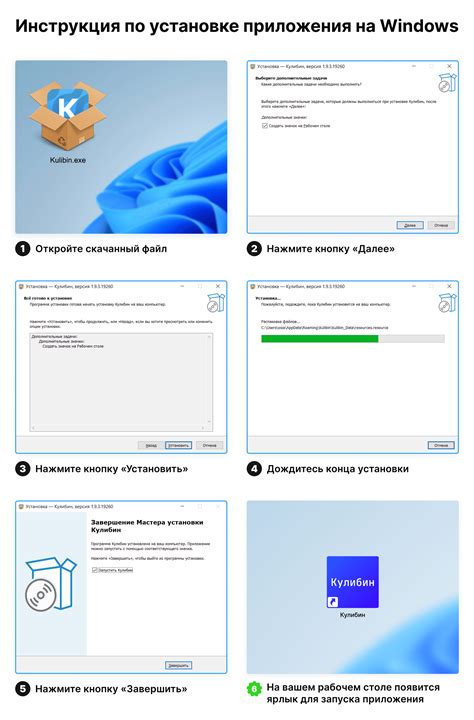
Для начала, вам необходимо скачать SideQuest на ваш компьютер. Для этого следуйте инструкции ниже:
- Откройте ваш любимый веб-браузер и перейдите на официальный сайт SideQuest.
- На главной странице вы найдете кнопку "Download" или "Скачать". Нажмите на неё.
- После этого вы будете перенаправлены на страницу загрузки. Найдите соответствующую версию SideQuest для вашей операционной системы и нажмите на ссылку для скачивания.
- Загрузите установочный файл SideQuest на ваш компьютер.
- По завершении загрузки, откройте скачанный файл и запустите установку SideQuest.
- Следуйте инструкциям установщика. Обычно вам нужно будет нажать на кнопку "Далее" и выбрать папку для установки SideQuest.
- После завершения установки, запустите SideQuest.
Теперь SideQuest готов к использованию! Вы можете переходить к следующему шагу и начать настройку Oculus Quest 2.